-
![]()
Lionel
Lionel est passionné de technologie informatique, il fait partie de l'équipe EaseUS depuis 8 ans, spécialisé dans le domaine de la récupération de données, de la gestion de partition, de la sauvegarde de données.…Lire la suite -
![]()
Nathalie
Nathalie est une rédactrice chez EaseUS depuis mars 2015. Elle est passionée d'informatique, ses articles parlent surtout de récupération et de sauvegarde de données, elle aime aussi faire des vidéos! Si vous avez des propositions d'articles à elle soumettre, vous pouvez lui contacter par Facebook ou Twitter, à bientôt!…Lire la suite -
![]()
Mélanie
Mélanie est une rédactrice qui vient de rejoindre EaseUS. Elle est passionnée d'informatique et ses articles portent principalement sur la sauvegarde des données et le partitionnement des disques.…Lire la suite -
![]()
Arnaud
Arnaud est spécialisé dans le domaine de la récupération de données, de la gestion de partition, de la sauvegarde de données.…Lire la suite -
![]()
Soleil
Soleil est passionnée d'informatique et a étudié et réalisé des produits. Elle fait partie de l'équipe d'EaseUS depuis 5 ans et se concentre sur la récupération des données, la gestion des partitions et la sauvegarde des données.…Lire la suite -
![]()
Flavie
Flavie est une rédactrice qui vient de rejoindre EaseUS. Elle est passionnée d'informatique et ses articles portent principalement sur la sauvegarde des données et le partitionnement des disques.…Lire la suite -
![]()
Aveline
Aveline est une nouvelle rédactrice chez EaseUS. Elle est une passionnée de technologie. Ses articles se concentrent principalement sur la récupération de données et les outils multimédias, domaines dans lesquels elle apporte son expertise approfondie.…Lire la suite
Sommaire
0 Vues |
0 min lecture
De nos jours, la plupart d'entre nous ont l'habitude d'apprécier les films et les œuvres télévisées étrangers. Les éditeurs et les traducteurs ajoutent des sous-titres à ces œuvres pour éviter la barrière linguistique.
Néanmoins, les besoins varient selon les personnes. Par exemple, les enseignants qui enseignent la compréhension orale dans les écoles sont susceptibles d'utiliser des vidéos sans sous-titres pour entraîner la compréhension orale des élèves. Dans notre vie quotidienne et au travail, nous pouvons avoir besoin de sortir ces sous-titres pour les modifier.
Ce post vous montrera comment supprimer les sous-titres des fichiers MKV en utilisant le meilleur extracteur de sous-titres MKV. Ces outils sont également utiles pour supprimer les sous-titres de vidéos dans d'autres formats, comme AVI et MP4. Si vous souhaitez trouver des outils de suppression des sous-titres adaptés, cet article vous les présentera et vous apprendra à les utiliser.
CONTENU DE LA PAGE :
Comment supprimer les sous-titres de MKV/AVI/MP4 sur PC
Que feriez-vous si vous téléchargez un fichier vidéo avec des sous-titres ? Il existe plusieurs façons de supprimer ces sous-titres codés en dur dans les films. Tout d'abord, un bon éditeur vidéo, tel que EaseUS Video Editor, est nécessaire pour traiter cette question. Il s'agit d'un logiciel tout-en-un qui peut vous aider à utiliser plusieurs fonctions pour supprimer les sous-titres des fichiers MKV et autres fichiers vidéo.
Cet éditeur peut répondre à la plupart de vos besoins en matière d'édition. Vous pouvez recadrer, couper, faire pivoter et fusionner des vidéos en quelques étapes simples. En outre, vous pouvez ajouter des effets sympas aux vidéos pour les embellir. Par exemple, après avoir supprimé les sous-titres, vous pouvez ajouter des filtres appropriés, des superpositions ou une musique de fond à votre vidéo, puis l'exporter dans n'importe quel format pris en charge par cet éditeur.
EaseUS Video Editor
- Extraire les sous-titres de MP4/AVI/MKV
- Découpez, rognez, divisez, coupez, faites pivoter, zoomez et inversez votre vidéo.
- Ajoutez du texte à votre vidéo, ainsi qu'une voix off et des filtres.
- Convertissez la vidéo en audio
- Exportez votre vidéo dans de nombreux formats
Suppression des sous-titres de MKV par recadrage
Le moyen le plus efficace de se débarrasser des sous-titres inutiles dans les MKV est de les supprimer par recadrage.
Cette méthode est simple mais conditionnelle, vous ne pouvez l'utiliser que lorsque les sous-titres sont situés en bas de la vidéo et ne couvrent pas l'image de votre vidéo, sinon vous perdrez une partie du plan qui est aussi large que le sous-titre.
Étape 1. Importer votre fichier
Démarrez EaseUS Video Editor. Sur l'écran principal, cliquez sur "Importer" ou faites glisser la vidéo source dans la zone Média.
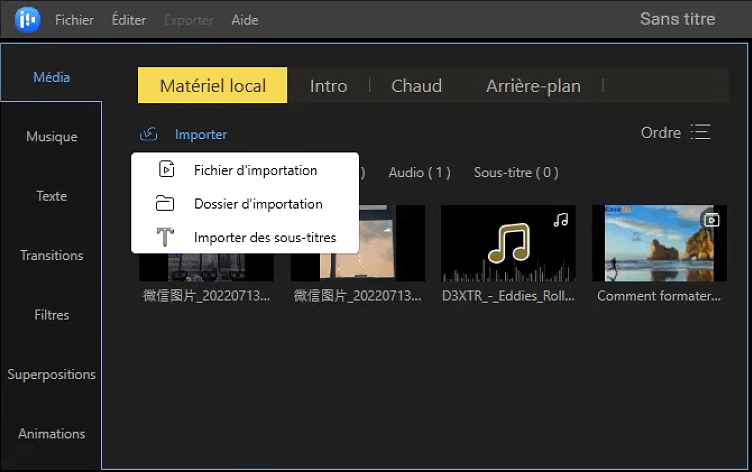
Étape 2. Ajouter au projet
Faites un clic droit sur votre vidéo source dans la zone média et choisissez "Ajouter au projet" ou faites directement glisser la vidéo sur la timeline.
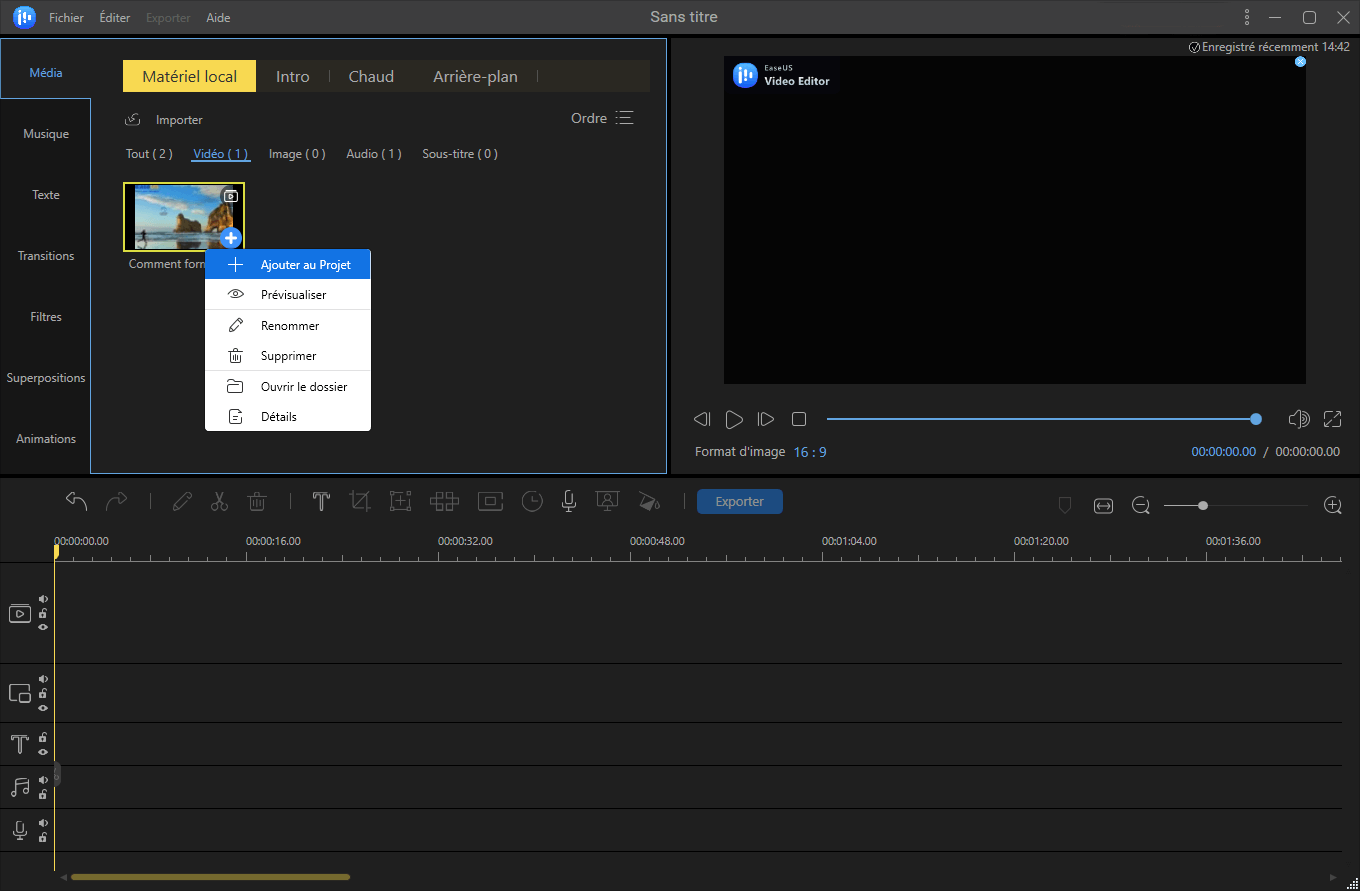
Étape 3. Recadrer la vidéo
Cliquez sur votre vidéo source sur la ligne de temps, puis cliquez sur le bouton "Recardrer" dans la barre d'outils et la fenêtre de recadrage apparaîtra. Vous pouvez ajuster la région du rectangle de recadrage en le faisant glisser et vous assurer que la partie que vous souhaitez conserver est encadrée dans le rectangle.
Si vous souhaitez conserver le rapport hauteur/largeur d'origine, cochez la case située dans le coin inférieur gauche sous la fenêtre de recadrage. Ensuite, cliquez sur "OK" pour appliquer l'effet de recadrage.
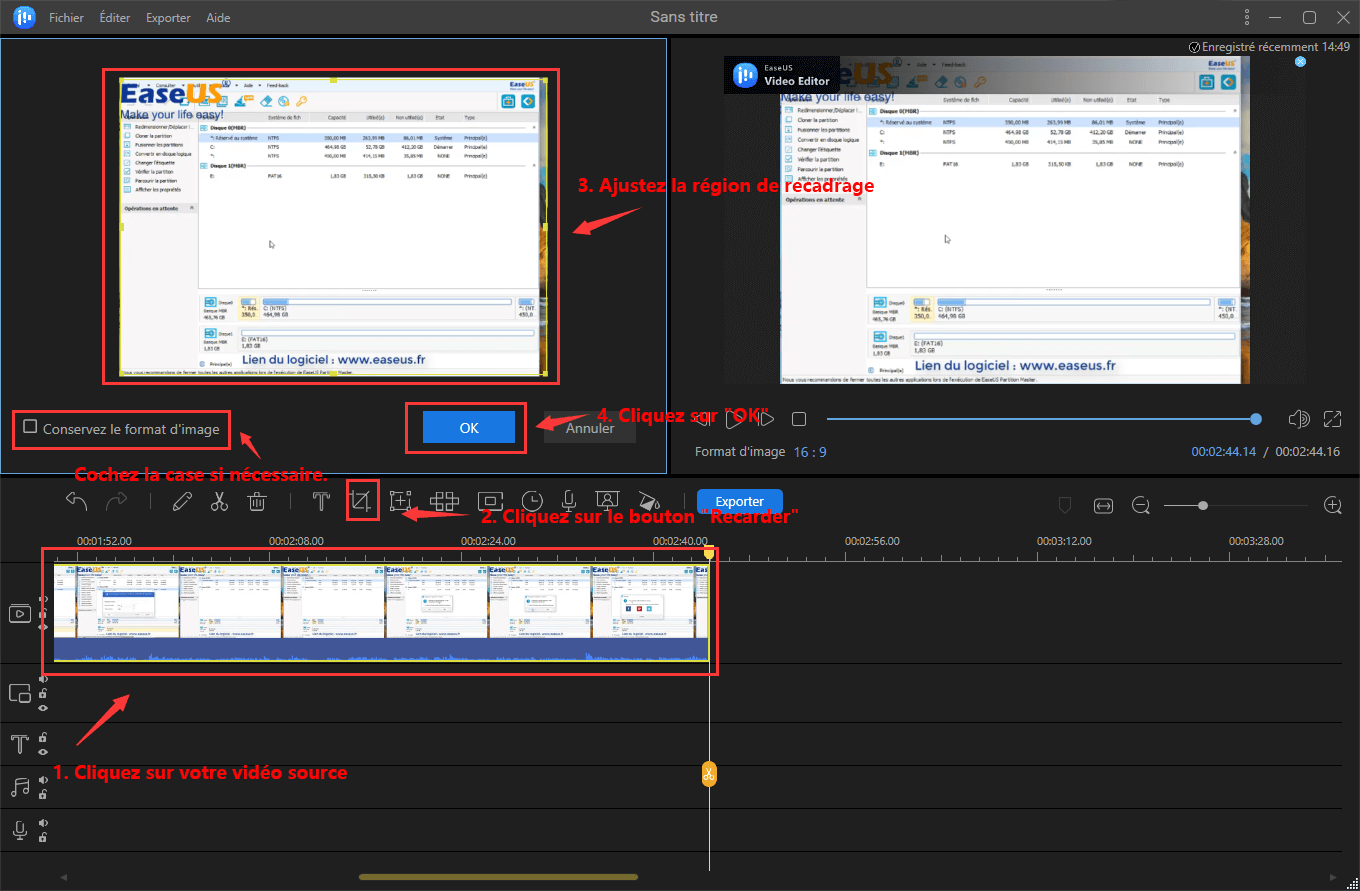
Étape 4. Exporter votre travail
Choisissez le format que vous souhaitez obtenir, tel que MKV. Cliquez ensuite sur "Exporter" pour enregistrer le produit fini après avoir modifié le nom du fichier, personnalisé le dossier de sortie et les paramètres.
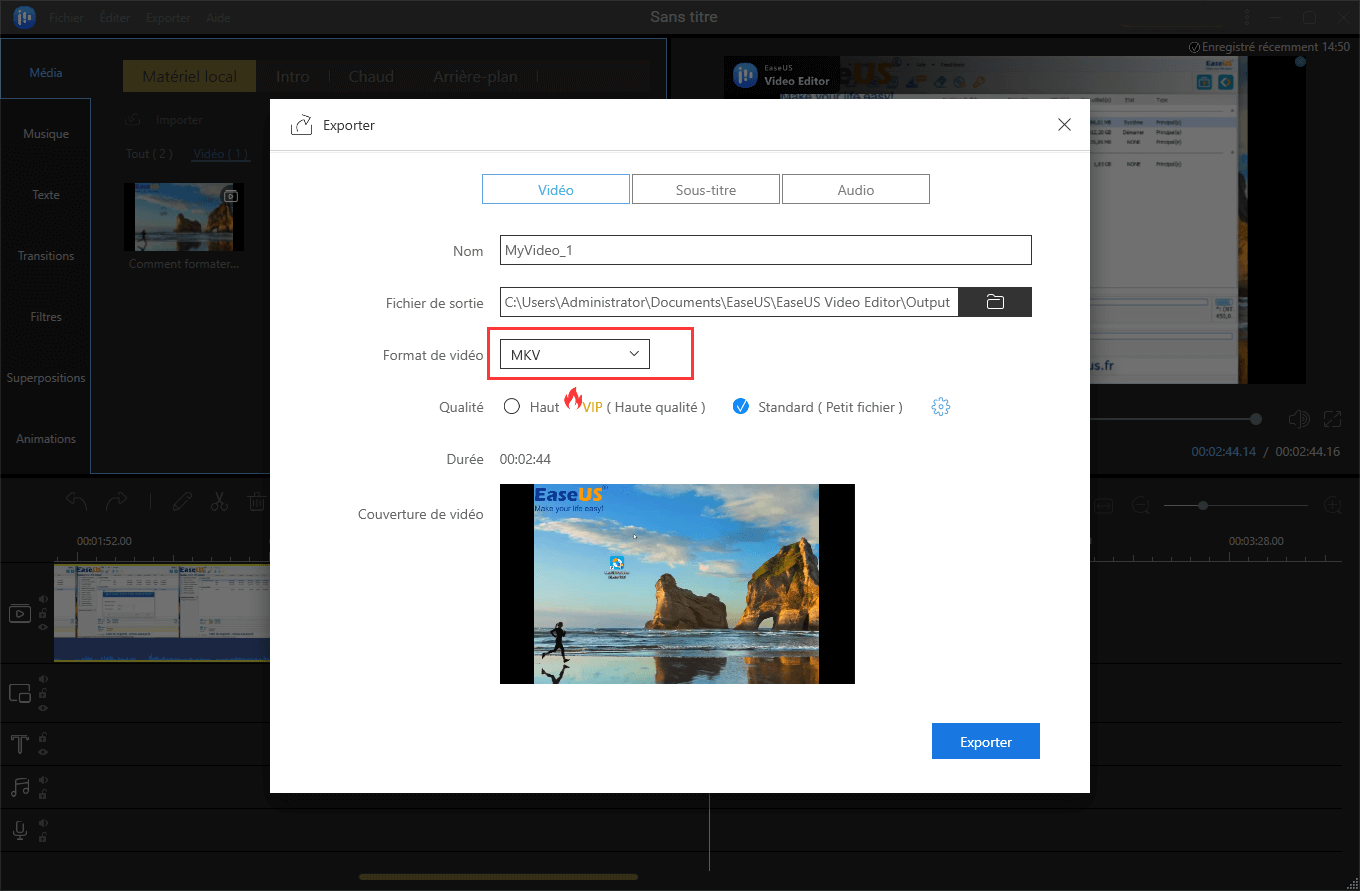
Suppression des sous-titres de MKV par floutage vidéo
Si les sous-titres couvrent une partie du plan de votre vidéo source, il n'est pas possible de les recadrer directement, car vous perdriez une partie de l'image. Dans ce cas, vous pouvez choisir de supprimer les sous-titres des MKV/MP4/AVI en les rendant flous.
Étape 1. Importer votre fichier
Tout d'abord, lancez EaseUS Video Editor. Puis cliquez sur "Importer" ou faites glisser la vidéo source dans la zone Média.
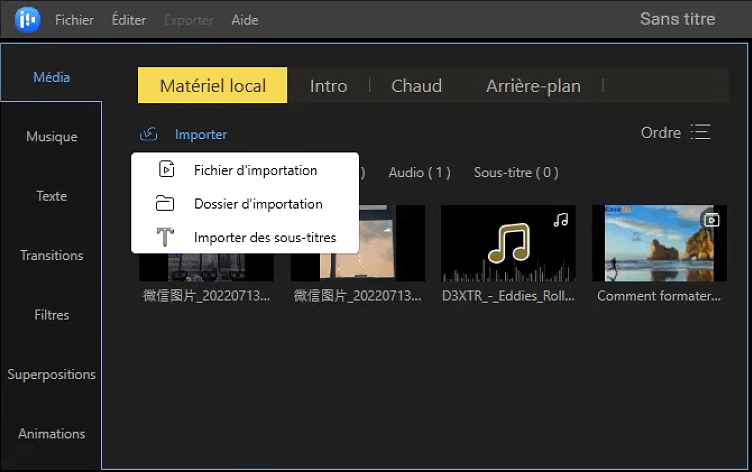
Étape 2. Ajouter au projet
Faites un clic droit sur votre vidéo source dans la zone média et choisissez "Ajouter au projet" ou faites directement glisser la vidéo sur la timeline.
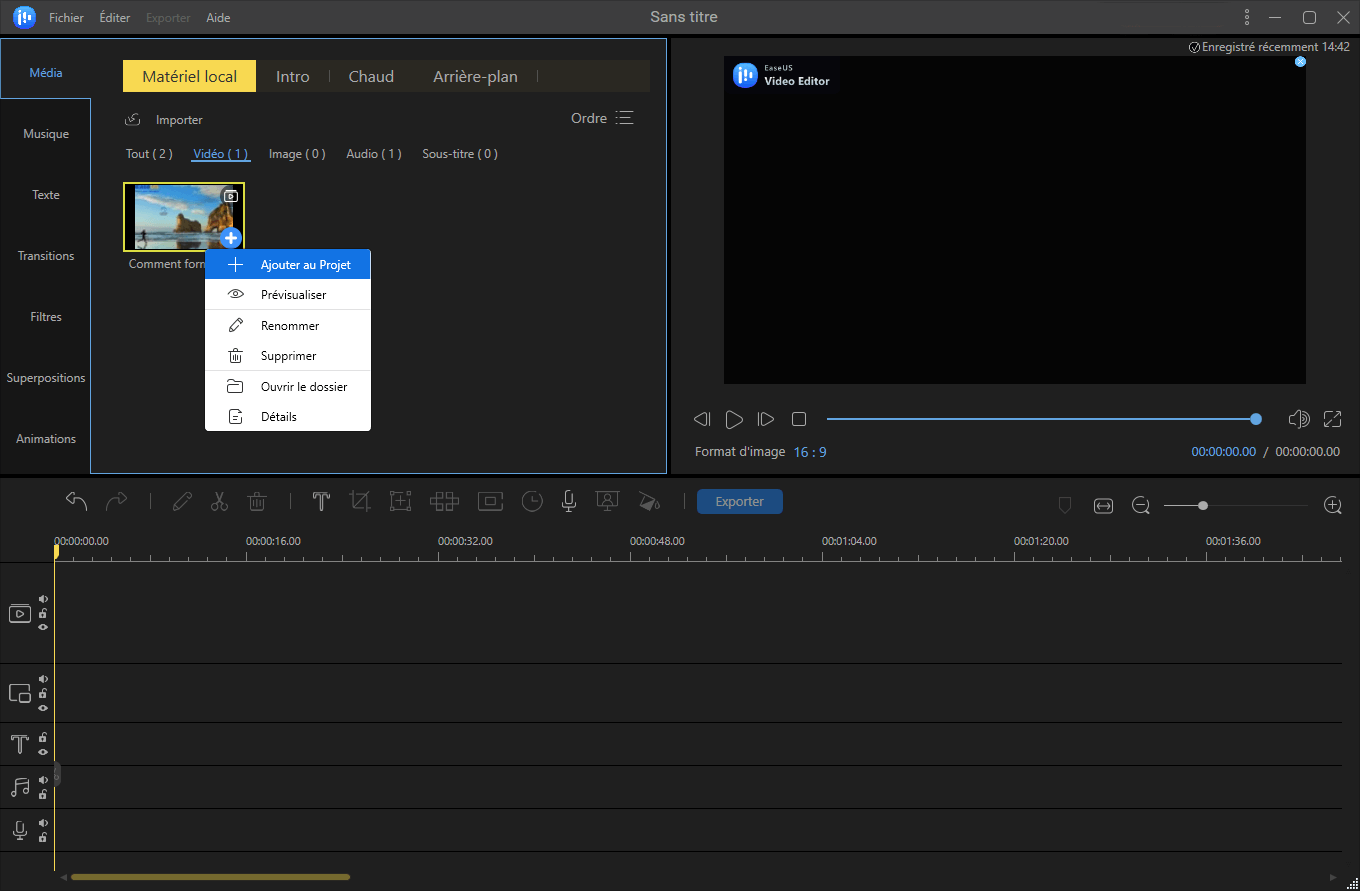
Étape 3. Flouter les sous-titres
Cliquez sur votre vidéo source sur la ligne de temps, puis cliquez sur le bouton "Mosaïque" dans la barre d'outils et une fenêtre d'édition apparaîtra. Cliquez sur le bouton "Ajouter" dans le coin inférieur gauche de la fenêtre de montage et ajustez la taille et la position du rectangle de la mosaïque en le faisant glisser.
Assurez-vous que la mosaïque peut couvrir les sous-titres avec précision. Ensuite, cliquez sur "OK" pour appliquer l'effet de mosaïque.
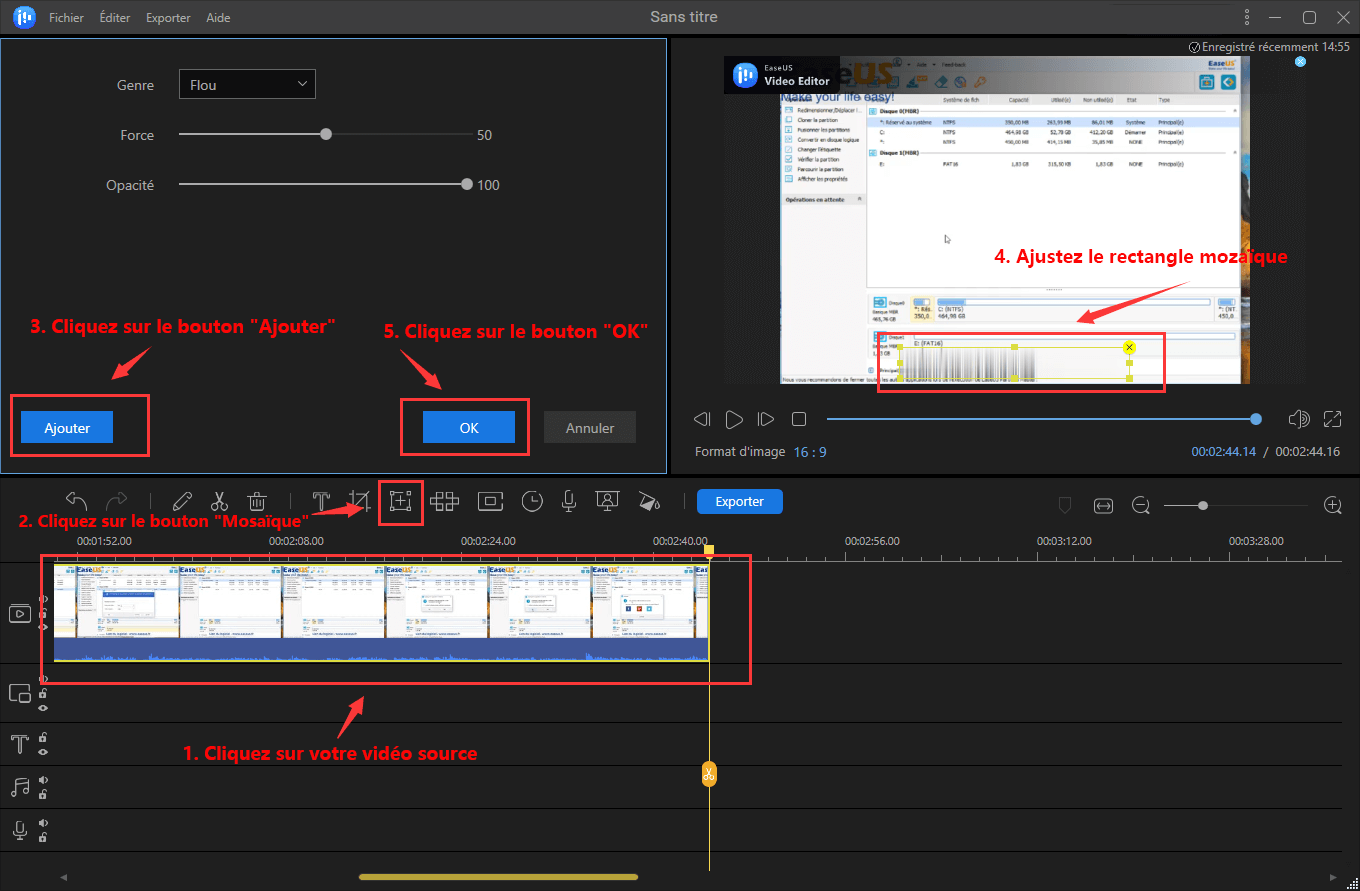
Étape 4. Exporter votre travail
Choisissez le format que vous souhaitez obtenir, tel que MKV. Cliquez ensuite sur "Exporter" pour enregistrer le produit fini après avoir modifié le nom du fichier, personnalisé le dossier de sortie et les paramètres.
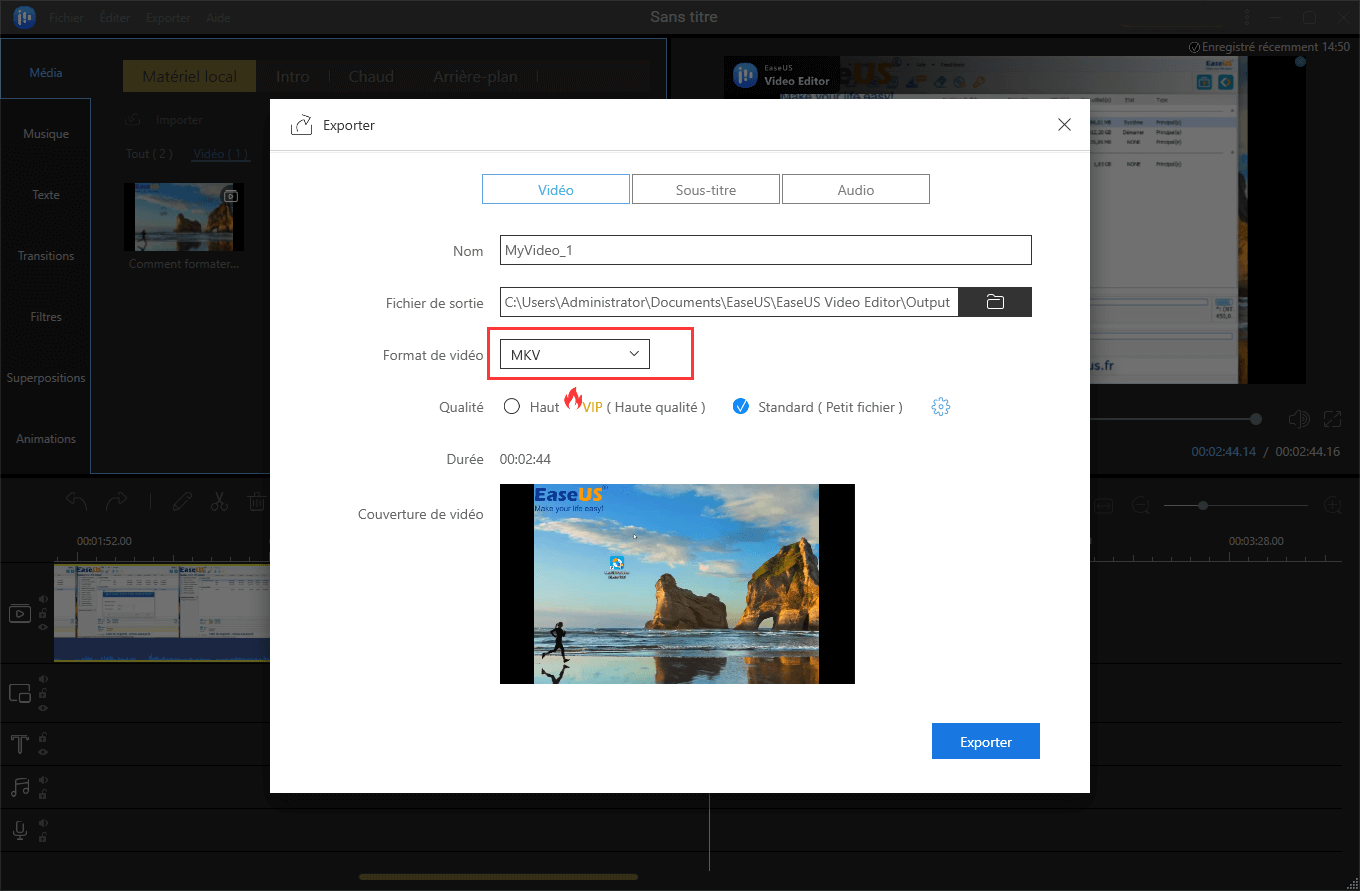
Comment supprimer les sous-titres de MP4/MKV/AVI sur Mac
Si vous souhaitez supprimer les sous-titres d'un fichier MP4 sur Mac, iMovie peut être un excellent choix. Il s'agit d'un excellent produit Apple que vous pouvez utiliser pour éditer des vidéos. Vous n'avez pas besoin de télécharger d'autres applications tierces. Ce que vous devez faire, c'est trouver ce logiciel intégré sur votre Mac.
En utilisant iMovie, vous pouvez facilement couper, découper, recadrer, diviser et inverser votre vidéo. Si vous souhaitez agrémenter la vidéo, vous pouvez ajouter des effets selon vos préférences.
Caractéristiques :
- Outils de montage vidéo de base
- Prise en charge de plusieurs formats de fichiers pour le chargement de contenu et l'exportation de fichiers
- Offrir des effets variés
- Support 4K, 4K HDR, 4K Dolby Vision
- Ajouter des effets 3D à vos vidéos
Comment supprimer les sous-titres codés en dur sur Mac :
Lorsqu'il s'agit de supprimer les sous-titres de MP4/MKV/AVI à l'aide d'iMovie, vous pouvez recadrer votre vidéo pour le faire.
Étape 1. Lancez iMovie et importez votre vidéo dans iMovie.
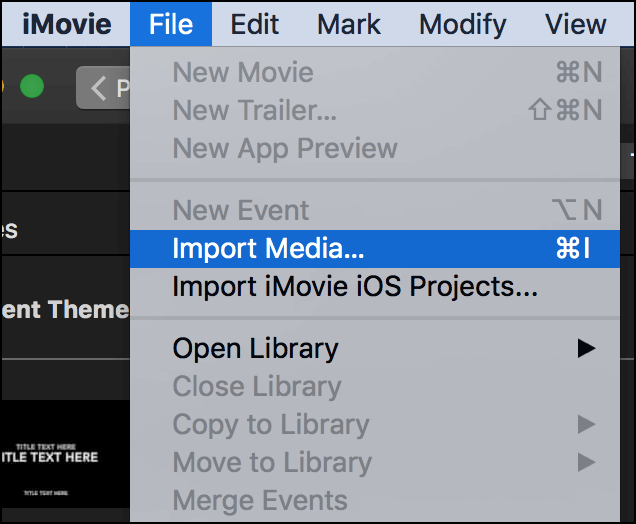
Étape 2. Pour afficher les commandes de recadrage, cliquez sur le bouton "Recadrage".
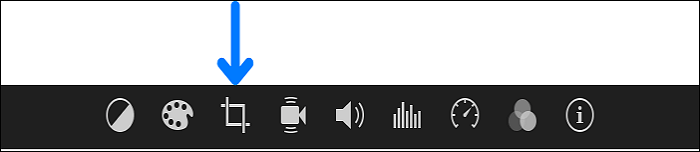
Étape 3. Déplacez et redimensionnez le cadre de recadrage jusqu'à ce que vous puissiez enfermer la partie nécessaire dans le cadre et garder les sous-titres hors du cadre. Ensuite, cliquez sur le bouton Appliquer dans le coin supérieur droit pour appliquer l'effet de recadrage.
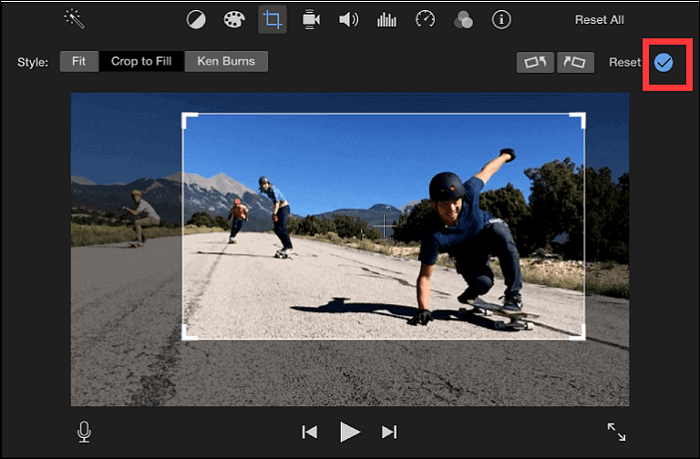
Étape 4. Cliquez sur le bouton "Fichier" dans les options du bouton Partager, puis donnez une description à la vidéo recadrée. Vous pouvez ensuite régler la résolution, le format vidéo et la qualité, puis cliquez sur "Suivant".
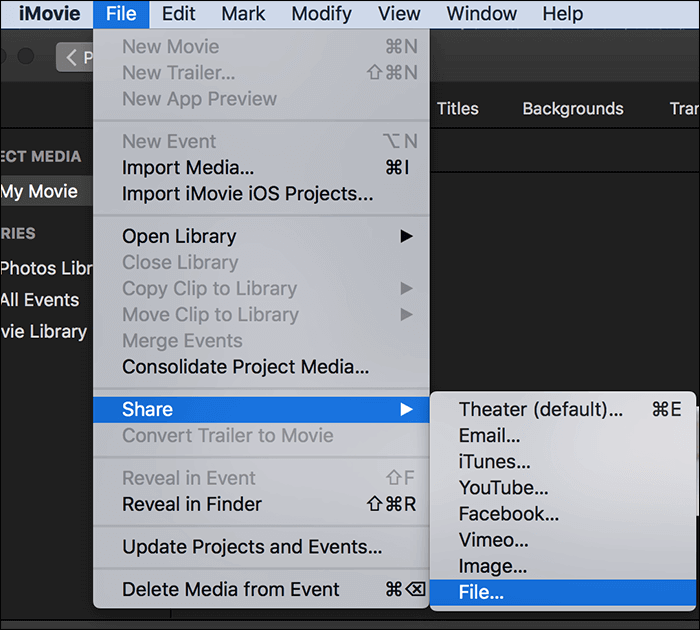
Étape 5. Indiquez le nom du fichier "Enregistrer sous" pour exporter la vidéo recadrée, puis cliquez sur le bouton "Enregistrer". Vous avez maintenant réussi à supprimer les sous-titres de votre vidéo, qu'elle soit au format MKV, MP4 ou AVI.
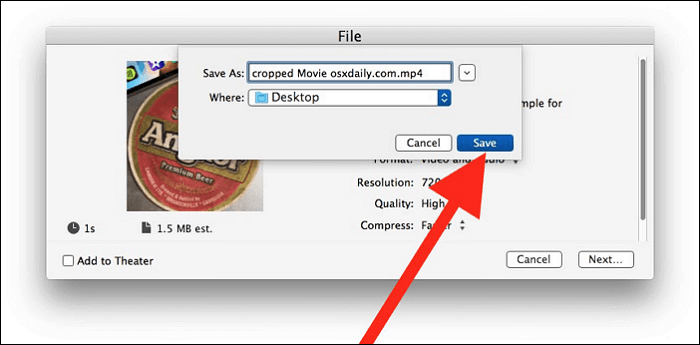
Comment supprimer les sous-titres codés en dur en ligne
La suppression des sous-titres en ligne peut être une bonne option pour ceux qui ne veulent pas télécharger de logiciel pour éditer des vidéos. Plusieurs éditeurs vidéo en ligne vous permettent de le faire directement. Les opérations pour supprimer les sous-titres des AVI/MKV/MP4 en ligne sont assez simples et sans effort.
#1. 123 Apps
Bien que vous disposiez d'un large choix d'outils de recadrage en ligne à utiliser pour supprimer les sous-titres de vos clips vidéo, nous vous recommandons de choisir 123 Apps en raison de sa facilité d'utilisation. Ensuite, nous allons vous présenter les étapes d'utilisation d'123 Apps.
Pour :
- Facile à utiliser
- L'interface utilisateur est claire et concise
- La vitesse de traitement est relativement rapide
Cons :
- Peut uniquement exporter des fichiers MP4
- La plus haute qualité de sortie est seulement 720p
Tutoriel sur la suppression des sous-titres des fichiers AVI/MKN/MP4 :
Étape 1. Ouvrez la page et choisissez un fichier sur votre ordinateur, dans Dropbox ou Google Drive. Vous pouvez également coller l'URL de la vidéo ou la faire glisser et la déposer dans la zone appropriée.
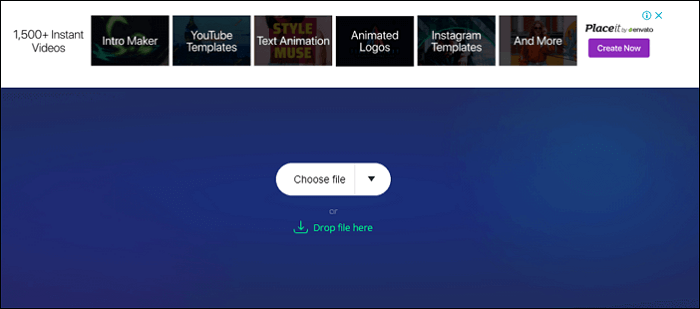
Étape 2. Cliquez sur le bouton "Recadrage" dans le coin inférieur gauche, puis ajustez la zone de recadrage en faisant glisser le rectangle, ou vous pouvez choisir directement la taille prédéfinie.
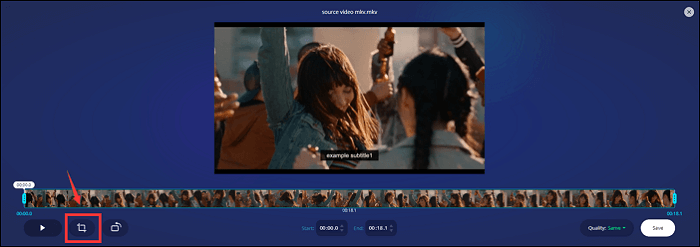
Étape 3. Après avoir confirmé que tous les sous-titres inutiles sont exclus du rectangle, cliquez sur le bouton "Enregistrer" en bas à droite. Avant cela, vous pouvez choisir la qualité de votre résultat en cliquant sur "Qualité" à côté du bouton "Enregistrer".
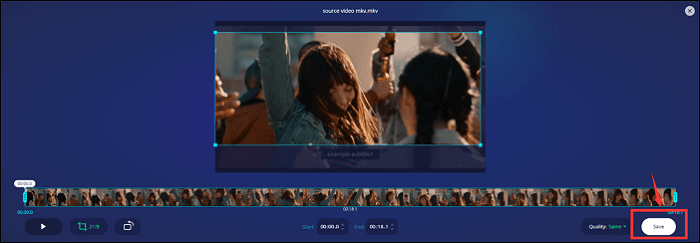
Essayez : online-video-cutter.com/
#2. FileConverto
FileConverto est un merveilleux outil de recadrage vidéo en ligne qui vous aide à supprimer les sous-titres des fichiers MKV, MP4, AVI, MOV et d'autres formats. Les étapes de l'opération sont simples pour éditer vos clips vidéo avec cet outil, et la vitesse de traitement est rapide.
Pour :
- Moins d'étapes d'opération
- Ne changez pas le format de votre fichier
- La vitesse de traitement est rapide
Cons :
- Vous ne pouvez sélectionner la position et les dimensions de la vidéo qu'en saisissant le point temporel et la taille.
- La qualité de l'image de sortie est inférieure à celle du fichier original
Comment utiliser le logiciel MKV Subtitle Remover en ligne :
Étape 1. Ouvrez la page et choisissez votre vidéo MKV/MP4/AVI sur votre ordinateur.
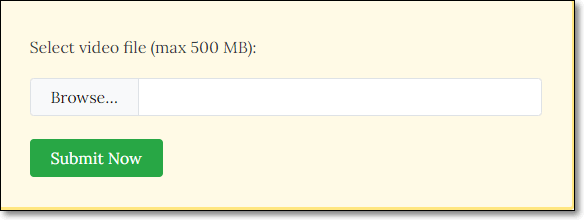
Étape 2. Sélectionnez la position de départ et choisissez les dimensions de la vidéo.
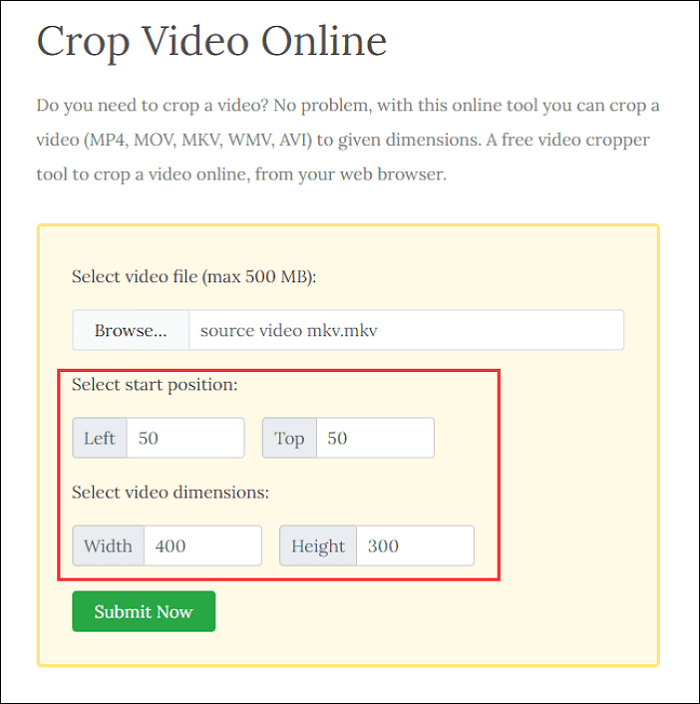
Étape 3. Cliquez sur "Submit Now" pour lancer l'opération de traitement.

Étape 4. À la fin du traitement, cliquez sur le nom de votre fichier de sortie pour le vérifier. Il est enregistré dans le même dossier que votre fichier source.
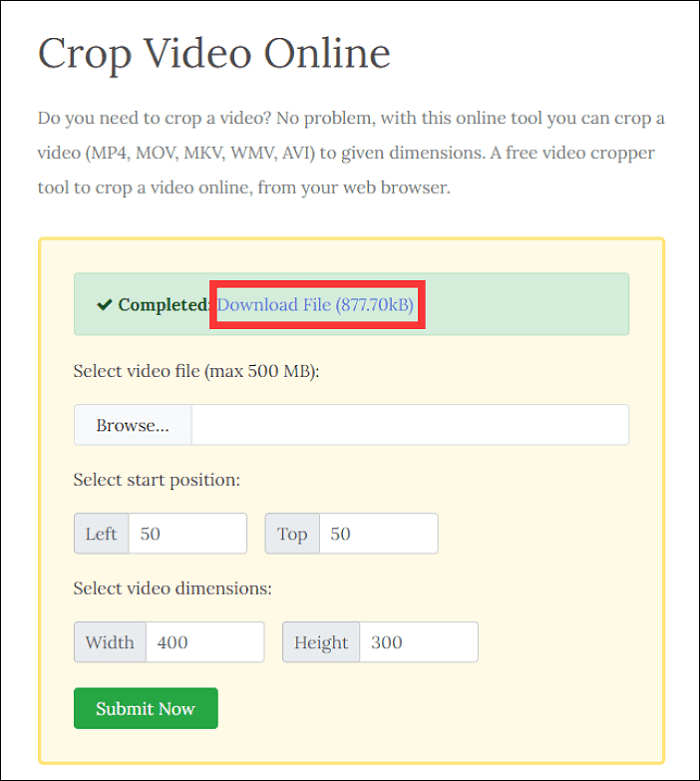
Essayez : www.fileconverto.com/crop-video/
En savoir plus sur les sous-titres
En fonction de leurs différentes caractéristiques, les sous-titres peuvent être divisés en deux types, à savoir les sous-titres ouverts et les sous-titres fermés. Les sous-titres ouverts sont "ouverts à tous" et ne peuvent être désactivés par le spectateur ; les sous-titres fermés sont conçus pour un certain groupe de spectateurs et peuvent généralement être activés/désactivés ou sélectionnés par le spectateur.
Cela signifie que si vous avez une vidéo MKV avec des sous-titres fermés, vous pouvez les désactiver facilement. Si vous devez vous occuper d'une vidéo MKV avec des sous-titres ouverts, les outils de montage vidéo sont essentiels.
Conclusion
Bien que le format MKV soit l'un des formats vidéo les plus couramment utilisés dans notre vie quotidienne et au travail, de nombreux outils d'édition vidéo ne peuvent pas prendre en charge le format MKV, ce qui pose quelques problèmes à ceux qui en ont besoin.
Si vous voulez supprimer les sous-titres de MKV ou d'autres fichiers, EaseUS Video Editor vous sera d'une grande aide, car il prend en charge différents formats et fonctions. Vous pouvez recadrer, couper, diviser ou fusionner vos clips vidéo à l'aide d'EaseUS Video Editor, et vous pouvez traiter les fichiers MKV, MP4, AVI, MOV et autres. N'hésitez donc pas à le télécharger !
FAQ sur la suppression des sous-titres de MKV/AVI/MP4
Le contenu ci-dessus vous donne-t-il des idées pour résoudre votre problème ? Voici d'autres questions qui pourraient vous intéresser. Consultez-les !
1. Comment supprimer les sous-titres codés en dur des MKV ?
Il n'y a aucun moyen de désactiver les sous-titres codés en dur. Vous devez couper la partie de l'image vidéo qui contient les sous-titres. Mais le problème est que vous risquez de couper certaines images importantes. Vous pouvez donc choisir de couvrir les sous-titres en les rendant flous.
2. Comment éditer les sous-titres dans un MKV ?
Ajoutez la vidéo au programme. Cliquez sur Ajouter un média et choisissez Ajouter une vidéo. Sélectionnez MKV comme format cible. Ouvrez l'onglet Vidéo, choisissez MKV, et sélectionnez le préréglage souhaité dans la liste. Ajouter des sous-titres. Modifiez l'apparence des sous-titres. Ajustez la synchronisation. Appliquez les modifications. Enregistrez le résultat.
3. Les fichiers MKV ont-ils des sous-titres ?
MKV ou Matroska Video Files est un format tendance pour les films, les émissions de télévision, les séries web, les concerts, etc. Vous pouvez facilement les télécharger sur Internet, et le plus souvent, les vidéos MKV contiennent des sous-titres codés en dur. Contrairement aux autres clips avec un fichier .srt séparé, les sous-titres codés en dur sont intégrés à la vidéo.



